确保 Word 文档格式统一性技巧:批量设置 Word 文档页边距
翻译:简体中文,更新于:2023-03-30 13:32
概要:在现代社会中,Word 文本处理已经成为人们工作中不可或缺的一部分。而如何快速、准确地处理 Word 文本,也是每个人必须掌握的技能。在处理大量 Word 文本时,批量设置 Word 格式是一个非常重要的功能,它可以帮助您快速、准确地设置多个文本的格式,提高工作效率和准确性。本文将为您详细介绍如何轻松实现批量设置 Word 格式。
很多小伙伴在生活或工作中处理 Word文档时都遇到过一些问题,例如在计划将文档打印出来的时候,发现打印机无法打印文档的边缘,这时则需要将页边距设置为较大的值,以确保文本不会被剪切,以适应打印要求;又或者在需要与他人共享 Word 文档时,发现每个人的默认页边距可能不同,导致 Word 文档格式混乱,这时也需要批量设置 Word 页边距。确保如果每个人都在不同的计算机上打开 Word 文档所看到的内容格式都是一致的。更不用说在做报告时需要特定的页边距大小,或制作宣传手册时,需要将文本和图片布置在单页或双页的特定范围内等。这些其实都是十分常见的情况。
如果是较小的 Word 文档,相信大家都知道怎么调整其页边距,但是当您面对需要调整的文档数量较多、或页数较大时,手动进行设置 Word 文档页边距似乎就成为了一项繁琐的工作。那么有没有什么办法可以快速的将多个 Word 文档统一进行批量设置页边距呢?答案是有的。「我的ABC软件工具箱」这款软件就可以帮您轻松完成批量设置 Word 页边距来确保整个文档的格式一致,致使文档就不会看起来凌乱不堪,分散读者的注意力,提高文档的可读性、美观度,在不同场景下适应不同的要求。接下来一起看看它是怎么帮您进行工作的吧!
第一步:打开软件,选择「文件内容」-「Word」-「设置 Word 格式」。
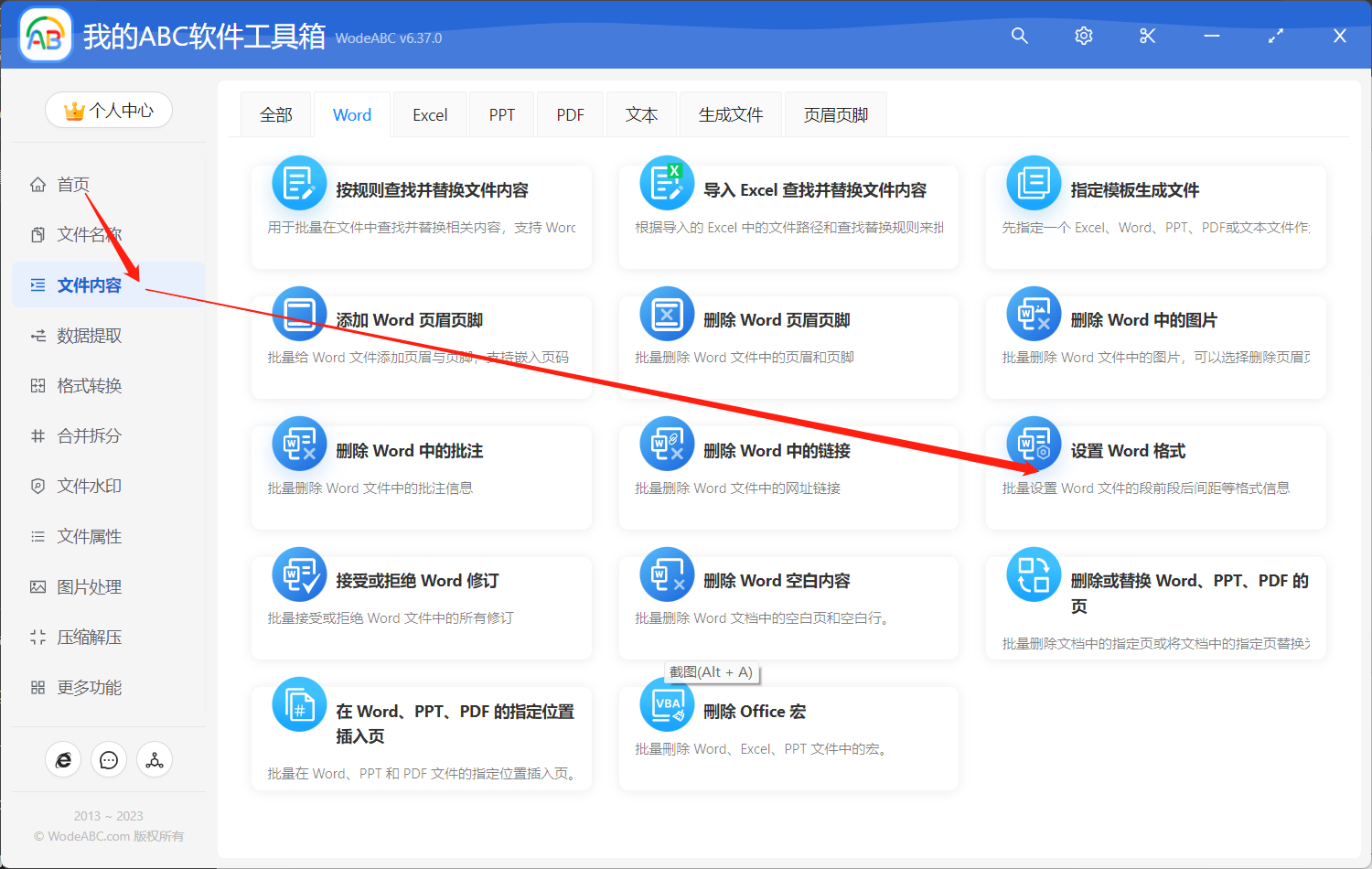
第二步:添加所需要批量修改页边距的 Word 文档。

第三步:对您需要的页边距进行设置。此处包括页边距(上/下/左/右)四个不同选项,您根据自身需求选择就好。这里您可以看到,这项功能不仅可以批量设置 Word 文档的页间距,还有许多其他选项帮助您统一 Word 文档的格式,十分全能。
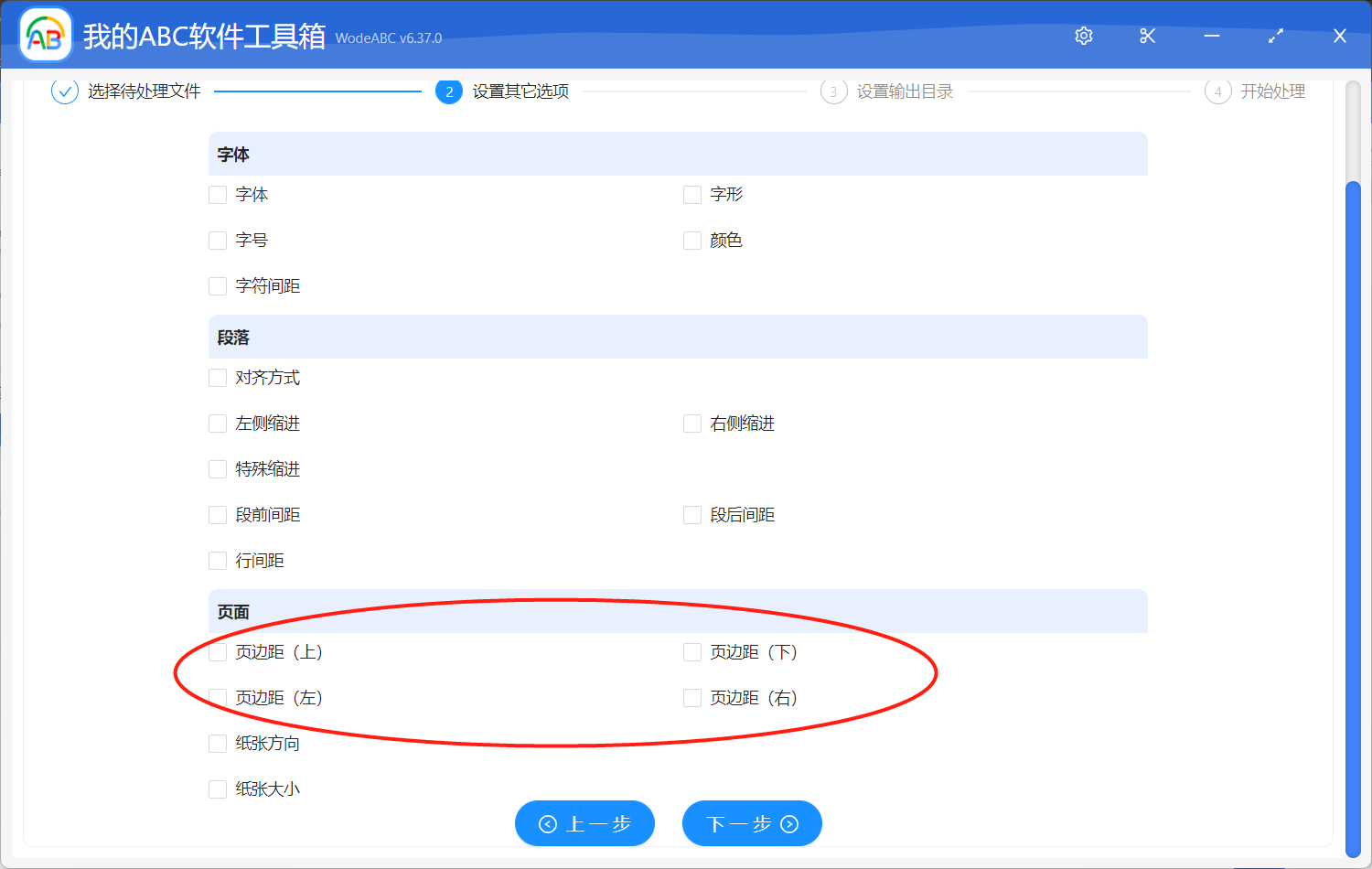
设置完成后点击下一步,选择您的输出目录,之后软件就可以开始帮您自动处理所需的 Word 文档了。
处理完成后您可以到输出目录查阅您的文件,可以看到原本稍显杂乱的 Word 文档一下子就变得干净整洁多了。批量设置 Word 文档页边距可以使得文档更加专业、易于阅读,也可以在共享文档和不同场景下适应不同的要求。这也就是为什么对于需要处理大量文档的人们来说,这款软件是一项非常重要的工具。它不仅仅可以帮您实现批量设置 Word 文档页边距,更可以批量设置其他选项,例如批量设置 Word 文档的行间距、对齐方式、字体、字符间距来统一 Word 文档的格式等等,甚至软件中也包含了近百种其他批量处理文件的功能,帮助您更好的完成工作。